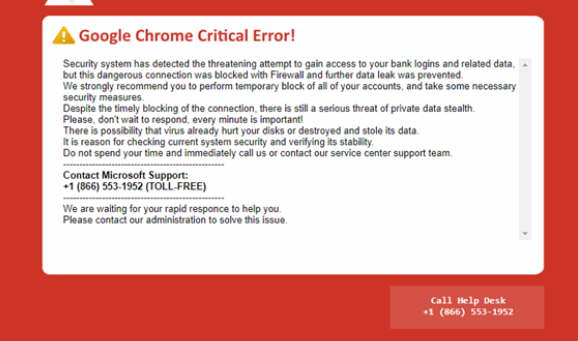Mi az? Google Chrome Critical Error scam
Google Chrome Critical Error scam egy tech-support átverés, amely hamisan azt állítja, hogy érzékeny adatait ellopják a számítógépen lévő potenciális vírus miatt. Ez egy nagyon tipikus tech-support átverés, amely megpróbálja megijeszteni Önt, hogy hamis Microsoft technikusokat hívjon, akik megpróbálják átverni Önt több száz dollárból. Előfordulhat, hogy nem biztonságos webhelyek böngészése közben hamis biztonsági riasztást kap, vagy ha a számítógépen telepítve van adware. Akárhogy is, nem fordíthat figyelmet a hamis riasztás tartalmára, mert nincs semmi baj a számítógépével, és az adatait sem lopják el.
Ez a tech-support átverés a szokásos mintát követi. Először tájékoztatja Önt arról, hogy a számítógép megfertőződhet néhány rosszindulatú programmal, amely ellophatja az érzékeny információkat. Ez a riasztás azt állítja, hogy “a biztonsági rendszer észlelte a fenyegető kísérletet, hogy hozzáférjen a banki bejelentkezésekhez és a kapcsolódó adatokhoz”, de állítólag a kapcsolatot “blokkolták a tűzfallal”, hogy megakadályozzák a további adatszivárgást. Mivel állítólag komoly veszélyt jelent a személyes adataira, a felugró ablak azt javasolja, hogy azonnal válaszoljon, és hívja fel a megjelenített telefonszámot, hogy technikai támogatást kapjon a Microsoft technikusaitól. A telefonszámot láttunk +1 (855) 979-6682, de ugyanaz az átverés számos számot tartalmazhat.
Ha felhívná a megjelenített számot, akkor professzionális csalókhoz kapcsolódna, akik technikai támogatásnak adják ki. Először érdeklődnek a kérdésről, majd pontatlanul elmagyarázzák, mennyire súlyos. A csalók távoli hozzáférést kérnek a készülékhez, hogy állítólag megoldják a problémát. A csalók meglehetősen kitartóak, így ha megtagadja tőlük a hozzáférést, továbbra is zaklatják Önt a számítógép / adatok súlyos károsodása miatt. Ha hozzáférést biztosít nekik, több hamis riasztást mutatnak, és megpróbálják meggyőzni Önt arról, hogy a helyzet nagyon súlyos. Megkérdőjelezhető szoftvert telepítenek, és potenciálisan ellopják néhány fájlját. Egyes csalók jelszót is beállítják a számítógéphez. A “javítási munkamenet” után a csalók azt követelik, hogy fizessen néhány száz dollárt a kapott szolgáltatásokért. Ha megtagadja a fizetést, megtagadhatják a számítógép jelszavának megadása. Ha kíváncsi arra, hogy milyenek a technikai támogatási csalások, sok videó található a YouTube-on olyan szakemberekről, akik oktatási célokra foglalkoznak csalókkal.
Mivel valójában nincs semmi baj a számítógéppel, nem kell senkit hívnia. Az ablak bezárásával eltávolíthatja Google Chrome Critical Error scam a képernyőről. És a jövőbeni referencia, tudd, hogy a böngésző soha nem jelenik meg legitim vírus riasztások, mert nem képes észlelni malware. Csak a rosszindulatú programok elleni szoftverében bízzon a számítógépen található rosszindulatú programokra vonatkozó figyelmeztetésekkel. Ezenkívül a Microsoft nem tesz kéretlen kapcsolatot a felhasználókkal, és nem jeleníti meg a telefonszámokat a riasztásokban. Ha kapcsolatba kell lépnie a Microsoft technikai támogatásával, a számot magának kell megtalálnia a hivatalos webhelyen.
Miért jelent meg egy tech-support átverés a képernyőn?
A legvalószínűbb ok, amiért átirányították egy tech-support átverésre, az, hogy magas kockázatú webhelyeket látogatott meg. Bizonyos webhelyek (pl. pornográf vagy kalóz tartalommal rendelkező webhelyek) magas kockázatúnak minősülnek az általuk megjelenített hirdetések és az általuk kiváltott átirányítások miatt. A hirdetésblokkoló nélküli látogatásuk nem jó ötlet, mert hirdetésekkel bombázzák, és megkérdőjelezhető webhelyekre irányítják át, beleértve azokat is, amelyek technológiai támogatási csalásokat mutatnak be.
Ha a rendszer rendszeresen átirányítja, előfordulhat, hogy a számítógépen telepítve van egy adware fertőzés. Ez egy kisebb számítógépes fenyegetés, amely az ingyenes programok mellett telepíthető. Az ilyen telepítések elkerülése érdekében telepítsen ingyenes programokat Speciális vagy Egyéni beállításokkal. Ezek a beállítások láthatóvá teszik a hozzáadott ajánlatokat, és lehetővé teszik a kijelölésük kijelölésének megtagadása. Mindig törölje az összes extra ajánlat kijelölését, mert azok csak akkor okoznak problémákat, ha engedélyezik a telepítést.
Google Chrome Critical Error scam eltávolítás
A tech-support csalások ártalmatlanok, mindaddig, amíg nem lép kapcsolatba velük. Egyszerűen bezárhatja az ablakot, és ez törlődik Google Chrome Critical Error scam a képernyőről. Az átverés azonban újra megjelenhet, ha a számítógépen adware fertőzés okozza. Javasoljuk, hogy a képernyőről való eltávolításhoz Google Chrome Critical Error scam ellenőrizze a számítógépet víruskereső szoftverrel. Miután az adware elment, az átverés nem jelenik meg újra. Telepítenie kell egy adblocker programot is.
Offers
Letöltés eltávolítása eszközto scan for Google Chrome Critical Error scamUse our recommended removal tool to scan for Google Chrome Critical Error scam. Trial version of provides detection of computer threats like Google Chrome Critical Error scam and assists in its removal for FREE. You can delete detected registry entries, files and processes yourself or purchase a full version.
More information about SpyWarrior and Uninstall Instructions. Please review SpyWarrior EULA and Privacy Policy. SpyWarrior scanner is free. If it detects a malware, purchase its full version to remove it.

WiperSoft részleteinek WiperSoft egy biztonsági eszköz, amely valós idejű biztonság-ból lappangó fenyeget. Manapság sok használók ellát-hoz letölt a szabad szoftver az interneten, de ami ...
Letöltés|több


Az MacKeeper egy vírus?MacKeeper nem egy vírus, és nem is egy átverés. Bár vannak különböző vélemények arról, hogy a program az interneten, egy csomó ember, aki közismerten annyira utá ...
Letöltés|több


Az alkotók a MalwareBytes anti-malware nem volna ebben a szakmában hosszú ideje, ők teszik ki, a lelkes megközelítés. Az ilyen weboldalak, mint a CNET statisztika azt mutatja, hogy ez a biztons ...
Letöltés|több
Quick Menu
lépés: 1. Távolítsa el a(z) Google Chrome Critical Error scam és kapcsolódó programok.
Google Chrome Critical Error scam eltávolítása a Windows 8
Kattintson a jobb gombbal a képernyő bal alsó sarkában. Egyszer a gyors hozzáférés menü mutatja fel, vezérlőpulton válassza a programok és szolgáltatások, és kiválaszt Uninstall egy szoftver.


Google Chrome Critical Error scam eltávolítása a Windows 7
Kattintson a Start → Control Panel → Programs and Features → Uninstall a program.


Törli Google Chrome Critical Error scam Windows XP
Kattintson a Start → Settings → Control Panel. Keresse meg és kattintson a → összead vagy eltávolít programokat.


Google Chrome Critical Error scam eltávolítása a Mac OS X
Kettyenés megy gomb a csúcson bal-ból a képernyőn, és válassza az alkalmazások. Válassza ki az alkalmazások mappa, és keres (Google Chrome Critical Error scam) vagy akármi más gyanús szoftver. Most jobb kettyenés-ra minden ilyen tételek és kiválaszt mozog-hoz szemét, majd kattintson a Lomtár ikonra és válassza a Kuka ürítése menüpontot.


lépés: 2. A böngészők (Google Chrome Critical Error scam) törlése
Megszünteti a nem kívánt kiterjesztéseket, az Internet Explorer
- Koppintson a fogaskerék ikonra, és megy kezel összead-ons.


- Válassza ki az eszköztárak és bővítmények és megszünteti minden gyanús tételek (kivéve a Microsoft, a Yahoo, Google, Oracle vagy Adobe)


- Hagy a ablak.
Internet Explorer honlapjára módosítása, ha megváltozott a vírus:
- Koppintson a fogaskerék ikonra (menü), a böngésző jobb felső sarkában, és kattintson az Internetbeállítások parancsra.


- Az Általános lapon távolítsa el a rosszindulatú URL, és adja meg a előnyösebb domain nevet. Nyomja meg a módosítások mentéséhez alkalmaz.


Visszaállítása a böngésző
- Kattintson a fogaskerék ikonra, és lépjen az Internetbeállítások ikonra.


- Megnyitja az Advanced fülre, és nyomja meg a Reset.


- Válassza ki a személyes beállítások törlése és pick visszaállítása egy több időt.


- Érintse meg a Bezárás, és hagyjuk a böngésző.


- Ha nem tudja alaphelyzetbe állítani a böngészőben, foglalkoztat egy jó hírű anti-malware, és átkutat a teljes számítógép vele.
Törli Google Chrome Critical Error scam a Google Chrome-ból
- Menü (jobb felső sarkában az ablak), és válassza ki a beállítások.


- Válassza ki a kiterjesztés.


- Megszünteti a gyanús bővítmények listából kattintson a szemétkosárban, mellettük.


- Ha nem biztos abban, melyik kiterjesztés-hoz eltávolít, letilthatja őket ideiglenesen.


Orrgazdaság Google Chrome homepage és hiba kutatás motor ha ez volt a vírus gépeltérítő
- Nyomja meg a menü ikont, és kattintson a beállítások gombra.


- Keresse meg a "nyit egy különleges oldal" vagy "Meghatározott oldalak" alatt "a start up" opciót, és kattintson az oldalak beállítása.


- Egy másik ablakban távolítsa el a rosszindulatú oldalakat, és adja meg a egy amit ön akar-hoz használ mint-a homepage.


- A Keresés szakaszban válassza ki kezel kutatás hajtómű. A keresőszolgáltatások, távolítsa el a rosszindulatú honlapok. Meg kell hagyni, csak a Google vagy a előnyben részesített keresésszolgáltatói neved.




Visszaállítása a böngésző
- Ha a böngésző még mindig nem működik, ahogy szeretné, visszaállíthatja a beállításokat.
- Nyissa meg a menü, és lépjen a beállítások menüpontra.


- Nyomja meg a Reset gombot az oldal végére.


- Érintse meg a Reset gombot még egyszer a megerősítő mezőben.


- Ha nem tudja visszaállítani a beállításokat, megvásárol egy törvényes anti-malware, és átvizsgálja a PC
Google Chrome Critical Error scam eltávolítása a Mozilla Firefox
- A képernyő jobb felső sarkában nyomja meg a menü, és válassza a Add-ons (vagy érintse meg egyszerre a Ctrl + Shift + A).


- Kiterjesztések és kiegészítők listába helyezheti, és távolítsa el az összes gyanús és ismeretlen bejegyzés.


Változtatni a honlap Mozilla Firefox, ha megváltozott a vírus:
- Érintse meg a menü (a jobb felső sarokban), adja meg a beállításokat.


- Az Általános lapon törölni a rosszindulatú URL-t és adja meg a előnyösebb honlapján vagy kattintson a visszaállítás az alapértelmezett.


- A változtatások mentéséhez nyomjuk meg az OK gombot.
Visszaállítása a böngésző
- Nyissa meg a menüt, és érintse meg a Súgó gombra.


- Válassza ki a hibaelhárításra vonatkozó részeit.


- Nyomja meg a frissítés Firefox.


- Megerősítő párbeszédpanelen kattintson a Firefox frissítés még egyszer.


- Ha nem tudja alaphelyzetbe állítani a Mozilla Firefox, átkutat a teljes számítógép-val egy megbízható anti-malware.
Google Chrome Critical Error scam eltávolítása a Safari (Mac OS X)
- Belépés a menübe.
- Válassza ki a beállítások.


- Megy a Bővítmények lapon.


- Koppintson az Eltávolítás gomb mellett a nemkívánatos Google Chrome Critical Error scam, és megszabadulni minden a többi ismeretlen bejegyzést is. Ha nem biztos abban, hogy a kiterjesztés megbízható, vagy sem, egyszerűen törölje a jelölőnégyzetet annak érdekében, hogy Tiltsd le ideiglenesen.
- Indítsa újra a Safarit.
Visszaállítása a böngésző
- Érintse meg a menü ikont, és válassza a Reset Safari.


- Válassza ki a beállítások, melyik ön akar-hoz orrgazdaság (gyakran mindannyiuk van előválaszt) és nyomja meg a Reset.


- Ha a böngésző nem tudja visszaállítani, átkutat a teljes PC-val egy hiteles malware eltávolítás szoftver.
Site Disclaimer
2-remove-virus.com is not sponsored, owned, affiliated, or linked to malware developers or distributors that are referenced in this article. The article does not promote or endorse any type of malware. We aim at providing useful information that will help computer users to detect and eliminate the unwanted malicious programs from their computers. This can be done manually by following the instructions presented in the article or automatically by implementing the suggested anti-malware tools.
The article is only meant to be used for educational purposes. If you follow the instructions given in the article, you agree to be contracted by the disclaimer. We do not guarantee that the artcile will present you with a solution that removes the malign threats completely. Malware changes constantly, which is why, in some cases, it may be difficult to clean the computer fully by using only the manual removal instructions.